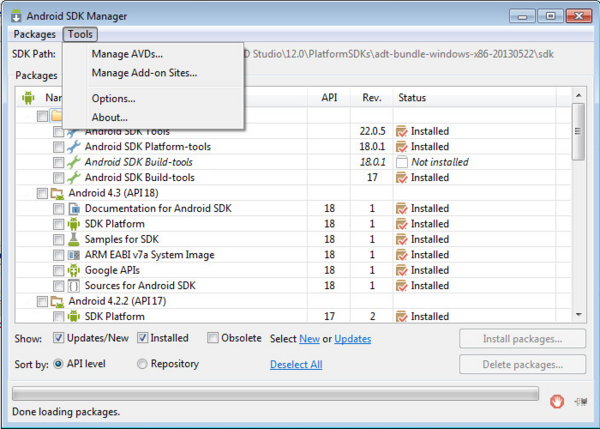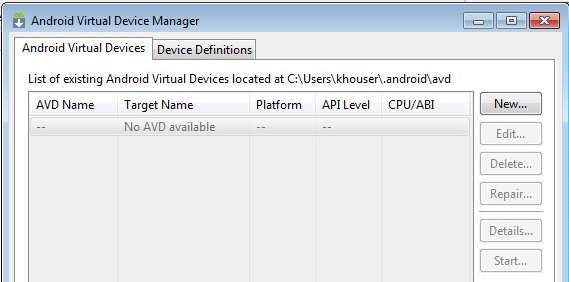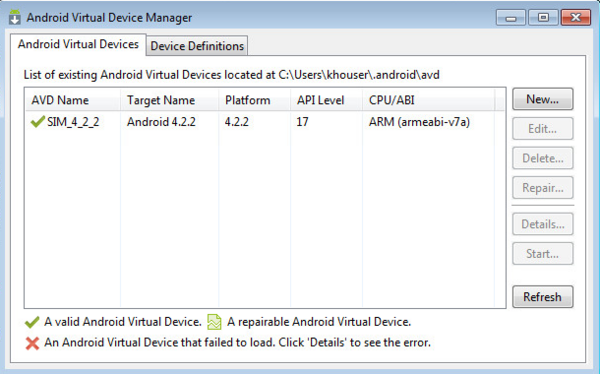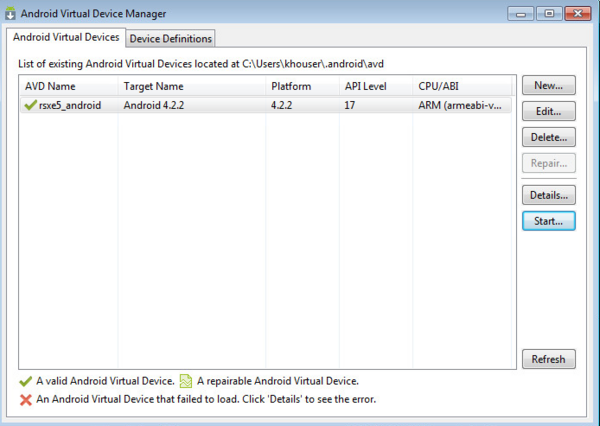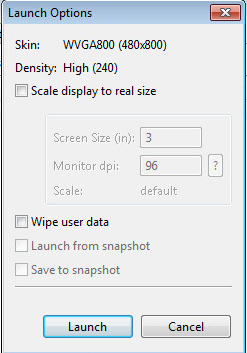Création d'un émulateur Android
Remonter à Développement d'applications mobiles Android
Un émulateur Android est un périphérique virtuel Android (AVD, Android Virtual Device) qui représente un périphérique Android spécifique. Vous pouvez utiliser un émulateur Android en tant que plate-forme cible pour exécuter et tester vos applications Android sur votre PC.
- L'utilisation des émulateurs Android est facultative.
- Un émulateur Android est installé par défaut lors de l'installation de RAD Studio.
- Nous vous recommandons d'installer cet émulateur lors de l'installation du produit.
- Cet émulateur est utilisé en tant que cible par défaut pour une application Android, vous pouvez ainsi créer et exécuter facilement une application Android sur votre système de développement.
- Si vous créez votre propre émulateur Android, envisagez la création d'un émulateur pour chaque périphérique Android que vous voulez supporter.
- RAD Studio supporte les cibles suivantes :
- Les émulateurs Android version 4.0 ou supérieure
- Les périphériques Android ARM version 7 ou supérieure
- Vous ne pouvez pas utiliser un émulateur Android sur une machine virtuelle (VM). Même si un émulateur peut s'exécuter une VM, l'émulateur ne pourra pas exécuter une application.
- La lenteur des émulateurs Android est un problème de performance connu.
L'émulateur Android installé est nommé rsxe5_android ; il utilise l'apparence WVGA800 et Android 4.2.2.
Installation d'une image système Android (obligatoire)
Avant de créer un émulateur Android, vous devez installer une image système Android que vos émulateurs pourront utiliser.
- Remarque : Si vous avez installé le SDK et le NDK Android lors de l'installation de RAD Studio, une image système Android valide (comme Android 4.2.2 API 17) devrait apparaître comme installée dans le Gestionnaire de SDK Android. Dans ce cas, vous n'avez pas besoin d'installer une autre image système Android.
Suivez ces étapes :
- Démarrez le Gestionnaire de SDK Android (sélectionnez Démarrer | Tous les programmes | Embarcadero RAD Studio | Android Tools).
- Dans l'arborescence des packages, localisez puis cochez le noeud ARM EABI v7a System Image à l'intérieur du premier noeud Android de la liste.
- Par exemple : Android 4.2.2 (API 17) ou Android 4.3 (API 18)
-
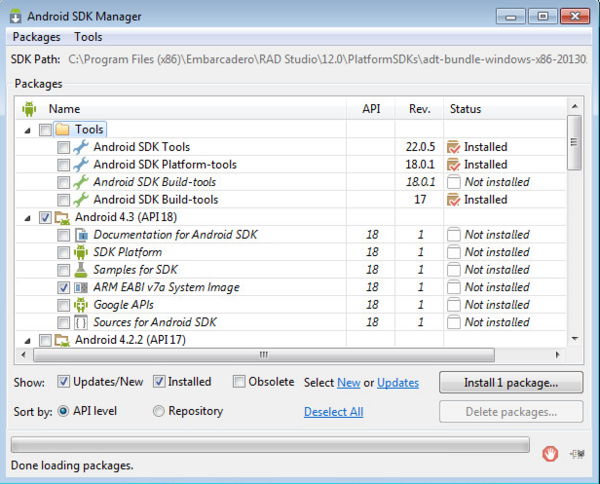
- Cliquez sur Install 1 package. (Effacez toutes les cases à cocher qui ont été sélectionnées automatiquement.)
- Dans la page Choose Packages to Install, cliquez sur Accept License, puis sur Install pour installer l'image système.
Création d'un émulateur Android avec le Gestionnaire de périphériques virtuels Android
Pour créer un émulateur Android sur votre système, procédez comme suit :
- Démarrez le Gestionnaire de SDK Android (sélectionnez Démarrer | Tous les programmes | Embarcadero RAD Studio | Android Tools).
- Dans le Gestionnaire de SDK Android, sélectionnez Tools | Manage AVDs.
-
- Dans le Gestionnaire de périphériques virtuels Android, cliquez sur le bouton New pour créer un nouveau périphérique virtuel.
-
- Dans la boîte de dialogue Create new Android Virtual Device (AVD), sélectionnez un périphérique Android à émuler, et entrez les détails décrivant le périphérique Android que vous voulez émuler. Afin d'exécuter une application mobile FireMonkey, votre émulateur Android doit satisfaire les exigences suivantes :
- Dans Target, sélectionnez un SDK Android avec un niveau d'API de 17 ou supérieur. La liste déroulante contient vos versions installées du SDK Android.
- Sous Emulation Options, cochez Use Host GPU.
- Dans Device, sélectionnez le périphérique Android à émuler.
- Conseil : L'émulation d'un ancien périphérique Android comme le Nexus S peut être plus rapide que l'émulation d'un périphérique plus récent et plus grand comme le Nexus 10.
- Cliquez sur OK pour créer votre nouvel émulateur Android.
- Vous pouvez maintenant voir votre émulateur dans le Gestionnaire de périphériques virtuels Android.
-
RAD Studio liste vos émulateurs Android dans le Gestionnaire de projets, à l'intérieur du noeud Cible relatif au noeud de la plate-forme cible Android. Voir Utilisation du noeud Cible.
Création d'un émulateur Android en utilisant la ligne de commande
Vous pouvez créer un émulateur Android dans la fenêtre de commande en entrant une commande telle que :
echo no | android -s create avd -n my_android -t 1
Vous pouvez aussi ajouter cette option :
--skin WXGA800-7in
Pour de plus amples informations, voir la documentation Android.
Démarrage d'un émulateur Android
Quand l'émulateur est la plate-forme cible en cours, il n'est pas nécessaire de démarrer l'émulateur avant d'exécuter votre application Android sur l'émulateur. Néanmoins, nous vous recommandons de démarrer votre émulateur Android séparément, peut-être avant de démarrer RAD Studio. Les émulateurs étant notoirement lents à démarrer et à s'exécuter, le démarrage de l'émulateur à l'avance implique que votre application peut accéder à l'émulateur plus rapidement.
La méthode recommandée pour démarrer un émulateur Android consiste à utiliser le Gestionnaire de périphériques virtuels Android, qui peut être démarré depuis le Gestionnaire de SDK Android.
Pour démarrer un émulateur Android tel que l'émulateur par défaut installé dans RAD Studio :
- Démarrez le Gestionnaire de SDK Android (sélectionnez Démarrer | Tous les programmes | Embarcadero RAD Studio | Android Tools).
- Dans le Gestionnaire de SDK Android, cliquez sur le menu Tools puis sélectionnez Manage AVDs.
- Dans le Gestionnaire de périphériques virtuels Android, sélectionnez l'émulateur et cliquez sur Start.
-
- Cliquez ensuite sur Launch sur la boîte de dialogue Launch Options.
-
- Votre émulateur devrait maintenant démarrer (cette opération peut prendre entre cinq et dix minutes) :
-
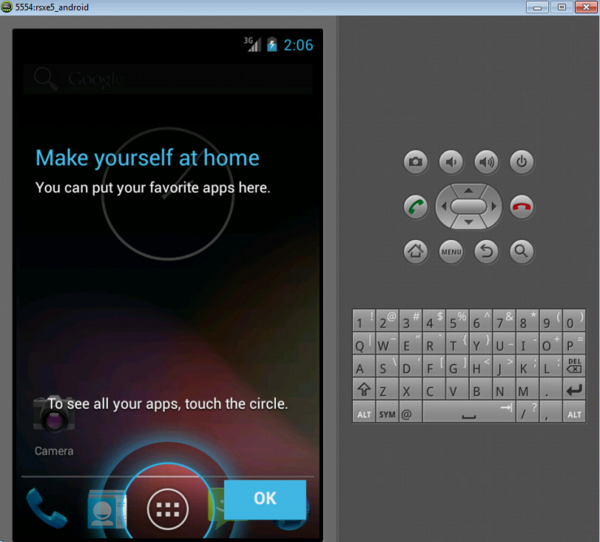
- Dans le Gestionnaire de projets, votre émulateur doit apparaître dans le noeud Cible de la plate-forme cible Android :
-
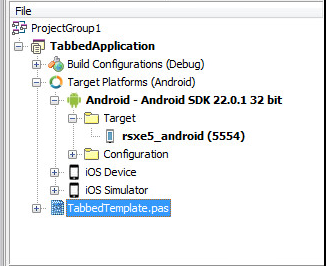
-
- Conseil : Si le Gestionnaire de projets ne montre pas votre émulateur Android à l'état "en cours d'exécution", avec la même icône que dans l'écran ci-dessus, voir Utilisation du noeud Cible.
Votre prochaine étape consiste à exécuter une application Android sur votre émulateur. Dans le Gestionnaire de projets, assurez-vous que le nom de l'émulateur apparaît en gras et que le numéro du port est indiqué entre parenthèses (tel que (5554)), indiquant que l'émulateur est en cours d'exécution et est la plate-forme cible actuellement sélectionnée.
Pour de plus amples informations, voir http://developer.android.com/tools/devices/managing-avds.html.